Différences entre les versions de « La fiche client »
| Ligne 41 : | Ligne 41 : | ||
<br /><br /><br /><br /><br /><br /> | <br /><br /><br /><br /><br /><br /> | ||
==Observations et somme due== | ==Observations et somme due== | ||
[[Fichier:client_observation.png]] | [[Fichier:client_observation.png]]<br /> | ||
Dans cette partie se trouvent rassemblées les observations que vous souhaitez voir apparaître, éventuellement en alerte à l'ouverture de la fiche du client, ainsi que des informations comptables.<br /> | Dans cette partie se trouvent rassemblées les observations que vous souhaitez voir apparaître, éventuellement en alerte à l'ouverture de la fiche du client, ainsi que des informations comptables.<br /> | ||
===Section observations=== | ===Section observations=== | ||
Vous pouvez entrer du texte libre, qui si vous cochez la case "Alerte" apparaîtra en surimpression à l'ouverture de la fiche de ce client. Ce procédé vous imposera de cliquer sur Ok à l'alerte, après que vous en ayez pris connaissance. | Vous pouvez entrer du texte libre, qui si vous cochez la case "Alerte" apparaîtra en surimpression à l'ouverture de la fiche de ce client. Ce procédé vous imposera de cliquer sur Ok à l'alerte, après que vous en ayez pris connaissance. | ||
===Comptabilité=== | ===Comptabilité=== | ||
"Somme due" : il s’agit de la somme des impayés des consultations du client. | |||
"Banque" : indiquez ici la banque du client. Ce que vous indiquez ici sera repris automatiquement dans vos règlements. | |||
"% médic" et "% actes" : entrez ici les éventuels pourcentages de réduction à appliquer à tous les actes et produits prescrits pour ce client. Ceux-ci sont appliqués globalement, à toutes les consultations. | |||
"Relances" : indique le nombre de relances d'impayés que ce client a déjà reçu. | |||
"Le" : donne la date de la dernière relance d'impayés adressée au client. | |||
Enfin, vous pouvez si vous le souhaitez cacher ces informations, par exemple si votre client peut avoir accès à votre écran. Pour cacher l'écran, cliquez sur l'icône faire réapparaître ces informations, cliquez sur [[Fichier:client_cacher.png|17px]]. | |||
=Les listes= | =Les listes= | ||
==Liste des animaux== | ==Liste des animaux== | ||
Version du 18 octobre 2013 à 08:55
Dans cette section, nous étudierons les fonctions liées à la création, la modification et la suppression des informations relatives au client.
Nous verrons comment lister les consultations, recettes et factures liées à un client, comment indiquer les spécificités de ce client, comme un taux de remise sur les actes ou les produits, indiquer que ce client sera prélevé mensuellement, etc...
Créer une fiche client
Depuis l’écran Accueil, vous pouvez créer un client.
Pour cela, tapez son nom dans le champ “Client”, et cliquez sur Nouveau client.
Il vous sera demandé si vous souhaitez créer le client, cliquez sur Ok.
Vous arriverez alors dans une fiche client vierge.
Sur cette fiche, vous voudrez renseigner les champs suivants : “Nom”, “Prénom”, “Genre”, “Adresse 1”, “Adresse 2”, “Code postal” et “Ville”.
Vous pouvez remplir éventuellement : “eMail”, “Praticien”, “Téléphone”.
Pour créer la fiche du client, cliquez sur Ok.
Consulter une fiche client
Pour consulter une fiche client existante, vous devez entrer une partie du nom dans le champ “Nom” de l’onglet “Activité”, puis cliquer sur l'icône de l’oeil .
Pour choisir un patient parmi une liste, il n’est pas nécessaire d’entrer son nom en intégralité.
Spécificités du client
"Code" : vous y trouverez le code du client. Ce code est affecté à la création de la fiche, dans des circonstances normales, il ne doit pas être modifié.
Le petit cadenas à gauche du code client empêche toute modification accidentelle du code. Une fois qu'un code est attribué, il ne doit plus être modifié.
"Créé le" : vous indique la date de création de la fiche du client, principalement à des fins statistiques. Vous pouvez modifier cette date si vous en ressentez le besoin.
"Classe" : vous pouvez indiquer une catégorie de client pour affiner vos définitions de type de client au-delà des 4 choix de base disponibles (cf. champ ci-après).
Dans le menu déroulant (où apparaît "Canin" sur la copie d'écran) vous sélectionnez le type du client. Un client peut être Canin, Equin, Référé ou Rural.
Informations civiles
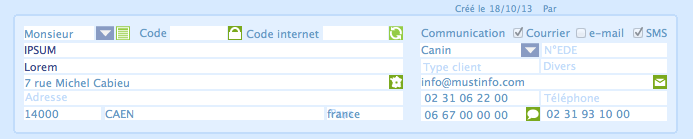
"Genre" : choisissez entre "Mr", "Mme", "Mlle" ou d'autres valeurs renseignées dans l'énumération: EARL, SCP, etc...
"Nom", "Prénom, "Adresse" : indiquez les renseignements appropriés. L'adresse a 2 lignes.< br />
"CP", "Ville" : lorsque vous entrez le code postal, vous sera proposée une liste des villes déjà enregistrées ayant ce code postal. Sélectionnez la ville désirée. Si la ville ne se trouve pas dans la liste, vous pourrez la créer directement.
"eMail" : entrez ici l’e-mail du client. Une fois que vous aurez entré un e-mail, un clic sur l'icône placée à droite vous permettra de créer un message et de l'envoyer.
"Téléphone", "Téléphone 2", "Mobile", "Fax" : vous pouvez indiquer les numéros correspondants. Vous pouvez indiquer plus de 10 chiffres, pour les numéros à l'étranger par exemple.
Communication : vous pouvez choisir le type de relance à envoyer au client, par courrier, email ou sms. Cochez les cases souhaitées.
Salle d’attente : en cliquant sur ce bouton, vous placez le client dans la salle d’attente ; vous créez dès lors un nouveau rendez-vous dont la date de rendez-vous, l’heure du rendez-vous et l’heure d’arrivée sont automatiquement ajustées aux valeurs en cours. Vous pouvez alors spécifier quel animal est concerné, le type de rendez-vous, etc...
Rendez-vous : en cliquant sur ce bouton, vous arriverez sur une fiche de rendez-vous. Il vous suffit de préciser la date du rendez-vous, l'heure et éventuellement des précisions sur le motif.
Observations et somme due

Dans cette partie se trouvent rassemblées les observations que vous souhaitez voir apparaître, éventuellement en alerte à l'ouverture de la fiche du client, ainsi que des informations comptables.
Section observations
Vous pouvez entrer du texte libre, qui si vous cochez la case "Alerte" apparaîtra en surimpression à l'ouverture de la fiche de ce client. Ce procédé vous imposera de cliquer sur Ok à l'alerte, après que vous en ayez pris connaissance.
Comptabilité
"Somme due" : il s’agit de la somme des impayés des consultations du client.
"Banque" : indiquez ici la banque du client. Ce que vous indiquez ici sera repris automatiquement dans vos règlements.
"% médic" et "% actes" : entrez ici les éventuels pourcentages de réduction à appliquer à tous les actes et produits prescrits pour ce client. Ceux-ci sont appliqués globalement, à toutes les consultations.
"Relances" : indique le nombre de relances d'impayés que ce client a déjà reçu.
"Le" : donne la date de la dernière relance d'impayés adressée au client.
Enfin, vous pouvez si vous le souhaitez cacher ces informations, par exemple si votre client peut avoir accès à votre écran. Pour cacher l'écran, cliquez sur l'icône faire réapparaître ces informations, cliquez sur ![]() .
.
